Win11如何添加常用文件夹?近期有用户刚给电脑升级了Win11系统,由于是新的操作系统,在使用上或多或少会不熟悉,就例如有用户想要添加常用文件夹,来提高办公效率,那么应该如何操作呢?下面我们来看看这篇Win11添加常用文件夹的教程吧。

1、打开开始菜单,点击【设置】,打开win11设置界面。
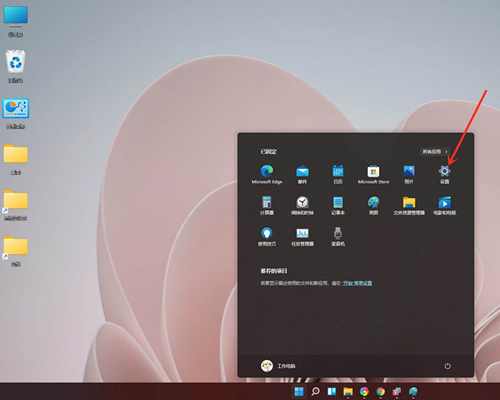
2、进入个性化界面,点击【开始】选项。
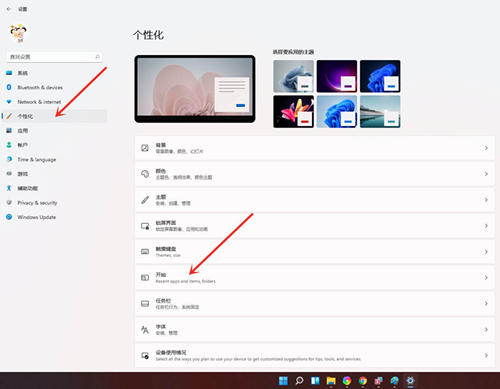
3、点击【文件夹】选项。
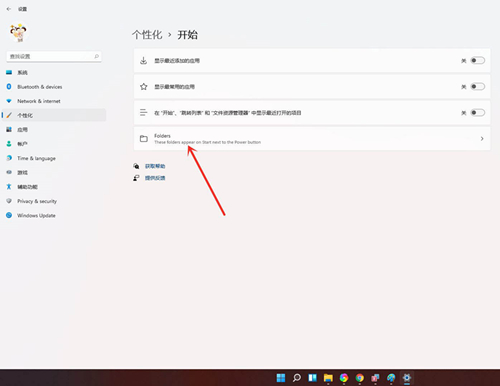
4、选择要添加的文件夹,打开右侧的开关即可。
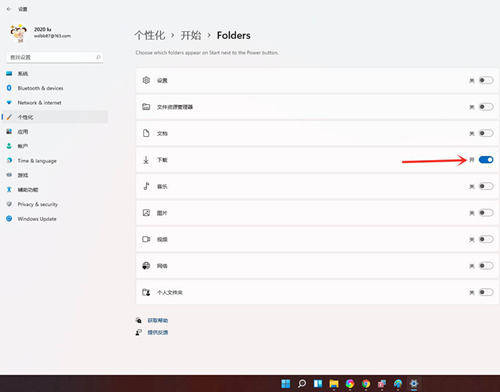
5、结果展示。
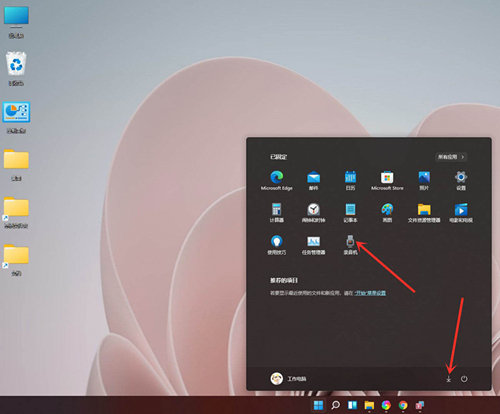
以上是Win11如何添加常用文件夹的详细内容。更多信息请关注PHP中文网其他相关文章!




